Clearcase客户端安装与配置
- 格式:doc
- 大小:629.00 KB
- 文档页数:13

ClearCase使用手册(V1.0)目录前言 (4)1配置管理工具介绍 (5)1.1 V ISUAL S OURCE S AFE(VSS) (5)1.2 C ONCURRENT V ERSION S YSTEM(CVS) (5)1.3 C LEAR C ASE (6)1.4 配置管理工具对比 (6)2CLEARCASE介绍 (7)2.1 C LEAR C ASE基本概念 (7)2.2 C LEAR C ASE特点 (8)2.2.1基本组成形式 (8)2.2.2开发模式 (8)2.2.3ClearCase特点 (9)3环境准备 (9)3.1 C LEARCASE系统客户端配置方案 (9)3.1.1客户端支持的操作系统包括 (9)3.1.2客户端环境要求 (9)3.2 C LEARCASE的服务器 (10)3.2.1网络要求 (10)3.2.2操作系统要求 (10)3.2.3硬件要求 (10)3.3 C LEARCASE安装前检查 (10)3.3.1ClearCase部署准备工作 (10)3.3.2Clercase安装前检查 (11)4服务器使用手册 (12)4.1 安装C LERCASE (12)4.1.1环境检查 (12)4.1.2安装ClearCase (12)4.2 UCM使用 (24)4.2.1VOB建立 (24)4.2.2COMP建立 (28)4.2.3Project建立 (30)4.2.4Stream建立 (33)4.2.5View建立 (35)4.2.6Security设置 (38)4.2.7数据初始化 (39)4.2.7.1 VSS数据初始化 (39)4.2.7.2 CVS数据初始化 (41)4.2.7.3 File数据初始化 (44)4.2.7.4 ClearCase数据初始化 (44)4.2.8常用命令 (45)5客户端使用手册 (46)5.1 安装C LEAR C ASE (46)5.1.1安装前准备 (46)5.1.2客户端安装 (49)5.1.3安装完毕检查 (53)5.2 参加P ROJECT (54)5.3 日常变更操作 (58)5.4 提交开发任务 (61)5.5 版本同步 (64)5.6 使用技巧 (68)6日常操作 (69)6.1 C LEAR C ASE备份 (69)6.1.1VOB备份 (69)6.1.2VIEW备份 (70)6.1.3注册项备份 (70)6.2 C LEAR C ASE恢复 (70)7项目实例 (77)前言本手册是公司内部使用IBM Rational配置管理工具ClearCase的统一变更管理流程UCM 的用户使用手册。
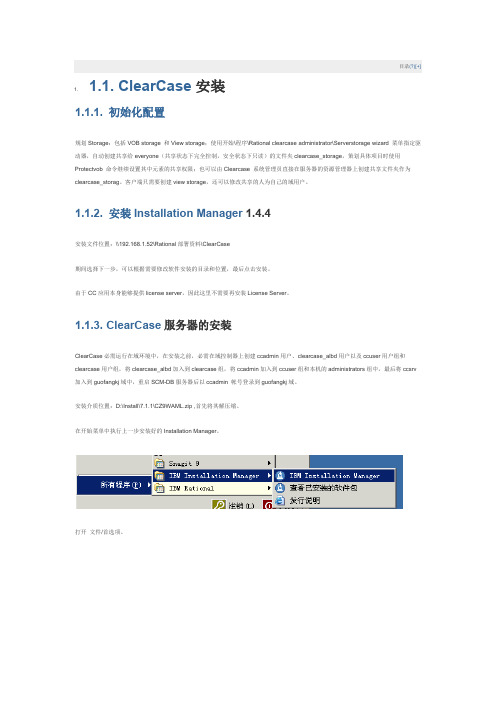
目录(?)[+]安装1. 1.1. ClearCase1.1.1. 初始化配置规划Storage:包括VOB storage 和View storage;使用开始\程序\Rational clearcase administrator\Serverstorage wizard 菜单指定驱动器,自动创建共享给everyone(共享状态下完全控制,安全状态下只读)的文件夹clearcase_storage,策划具体项目时使用Protectvob 命令继续设置其中元素的共享权限;也可以由Clearcase 系统管理员直接在服务器的资源管理器上创建共享文件夹作为clearcase_storag。
客户端只需要创建view storage,还可以修改共享的人为自己的域用户。
1.1.2. 安装Installation Manager 1.4.4安装文件位置:\\192.168.1.52\Rational部署资料\ClearCase期间选择下一步,可以根据需要修改软件安装的目录和位置,最后点击安装。
由于CC应用本身能够提供license server,因此这里不需要再安装License Server。
1.1.3. ClearCase服务器的安装ClearCase必需运行在域环境中,在安装之前,必需在域控制器上创建ccadmin用户、clearcase_albd用户以及ccuser用户组和clearcase用户组,将clearcase_albd加入到clearcase组,将ccadmin加入到ccuser组和本机的administrators组中,最后将ccsrv 加入到guofangkj域中,重启SCM-DB服务器后以ccadmin 帐号登录到guofangkj域。
安装介质位置:D:\Install\7.1.1\CZ9WAML.zip ,首先将其解压缩。
在开始菜单中执行上一步安装好的Installation Manager。
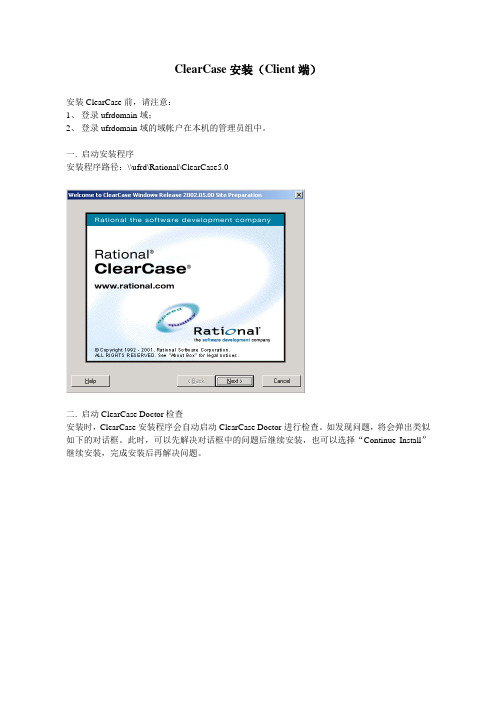
ClearCase安装(Client端)安装ClearCase前,请注意:1、登录ufrdomain域;2、登录ufrdomain域的域帐户在本机的管理员组中。
一. 启动安装程序安装程序路径:\\ufrd\Rational\ClearCase5.0二. 启动ClearCase Doctor检查安装时,ClearCase安装程序会自动启动ClearCase Doctor进行检查。
如发现问题,将会弹出类似如下的对话框。
此时,可以先解决对话框中的问题后继续安装,也可以选择“Continue Install”继续安装,完成安装后再解决问题。
三. Client安装继续安装时,请选择ClearCase Client方式进行安装,并选择安装路径。
四. 配置Client端请选择已预定义的安装配置“Use the standard configuration”(推荐),并跳至第十三步骤继续安装。
如需自己定制安装配置,请选择“I will create my own custom client configuration”,选择此项配置如不能得到配置管理员的授权,将不能在本地创建View和VOB。
五. 设置MVFS如果使用Dynamic View,请选中“Dynamic View(MVFS)”;如果需要在本地创建View和VOB,请选中“Local views and VOBs”,选择本项需要得到ClearCase配置管理员的授权,如不能得到授权,请不要选择此项。
六. 配置Server信息请按如下信息填写。
License Server:ufrcRegistry Server:ufrdWindows Registry Region:window七. 配置MVFS如果需要使用V AJ与ClearCase进行集成,请选中“Case Insensitive MVFS”和“Case Preserving”。
八. 配置CCFS九. 添加Rational ClearCase程序组十. 添加Rational ClearCase Administration程序组十一. 添加ClearCase和ClearCase Administration菜单十二. 设置Windows Explorer和ClearCase Explorer十三. 开始安装十四. 安装完成后,重新启动计算机。
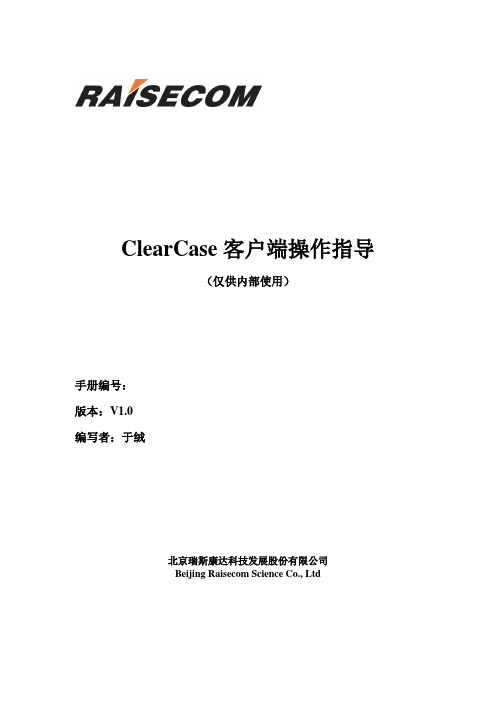
ClearCase客户端操作指导(仅供内部使用)手册编号:版本:V1.0编写者:于绒北京瑞斯康达科技发展股份有限公司Beijing Raisecom Science Co., Ltd北京瑞斯康达科技发展股份有限公司目录CLEARCASE 使用指导 ....................................................................................................................... - 1 -1一些基本概念 ........................................................................................................................... - 1 -1.1VOB的概念 (1)1.2VIEW的概念 (2)1.3VIEW的C ONFIG S PEC (4)1.4C HECK I N 和C HECK O UT (4)1.5H IJACK (5)2使用CLEARCASE的基本流程 ........................................................................................... - 5 -2.1首先安装CLEARCASE C LIENT 端软件 (6)2.1.1安装须知 ................................................................................................................... - 6 -2.1.2安装图示 ................................................................................................................. - 13 -2.2创建一个视图 (16)2.3元素受控,CHECH IN,CHECH OUT,V ERSION T REE 等等 (19)2.4VIEW C ONFIG S PEC 和工作空间 (27)2.5标签和分支 (28)2.5.1标签(label)......................................................................................................... - 30 -2.5.2分支(branch)..................................................................................................... - 31 -2.6分支和归并 . (34)2.7版本提交测试及发布注意事项 (37)IClearcase 使用指导1 一些基本概念开始时,需要提到一些基本概念。
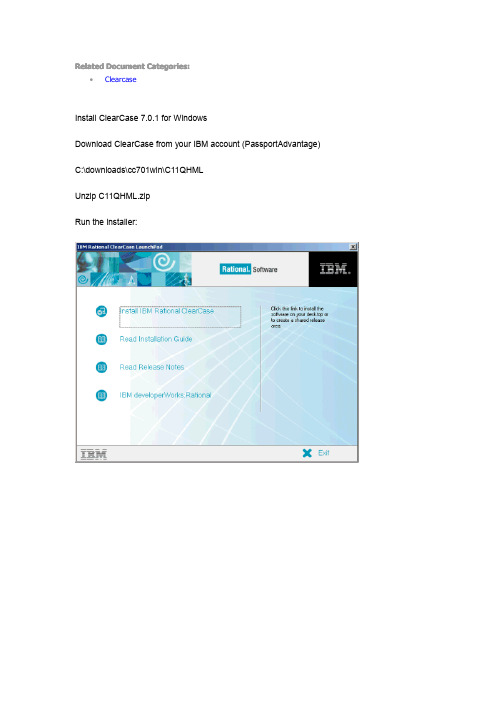
Related Document Categories:•ClearcaseInstall ClearCase7.0.1for WindowsDownload ClearCase from your IBM account(PassportAdvantage) C:\downloads\cc701win\C11QHMLUnzip C11QHML.zipRun the installer:Deployment methodThe IBM Setup wizard provides two deployment methods.Enterprise deployment.Select this option to create and customize a network release area.You can customize the release area by using the Configure tool.A customized release area enables users to install pre-set configurations of IBM products from the release area.Desktop Installation From CD Image.Select this option to install the product directly from the IBM installation CD onto your desktop.This is not recommended for setting up a Rational ClearCase production installation.Select Desktop Installation From CD Image to get the following screens and choose the following options:There are some product-specific warnings for this installation:STOP!Before proceeding with this install,please close all applications and disable anti-virus software.Check /support/docview.wss?rs=203&context=SW000&q1=1135295&uid=swg21135295f or information on how to prevent potential system corruption.I used password as the passwordSelect YesI used CC_REG_WIN for my windows registry nameI used CC_REG_UNIX as created in my Linux Redhat RHEL4Cleacase installRemote administrationSpecify whether Rational ClearCase can be administered remotely. Select one of the following check boxes:•Yes,allow access.This enables remote administration capabilities for the Rational ClearCase installation on your computer.•No,do not allow access.This disables remote administration capabilities for this installation of Rational ClearCase.Rational ClearCase administration tasks must be performed locally,that is,by a user logged on to this computer.Enabling Rational ClearCase Remote Administration allows you to change Rational ClearCase properties on your computer from another computer by using Rational ClearCase administration tools such as the Rational ClearCase Administration Console. You must be a member of the Rational ClearCase administrators group,typically called clearcase.The following properties can be changed:•Registry regions•License server•Registry and backup registry servers•MVFS cache sizesDisabling this option allows these configuration settings to be changed only from your computer.For more information about remote administration and the Rational ClearCase administrators group,see the IBM Rational ClearCase Administrator's Guide.i am going to save the license registration until after the installation,so I will add the ipaddress of the intended Linux license server.In fact in my step up this will be the same server as the CC server.Click Done to move on to the installation action screen and click Install.Restart Windows。
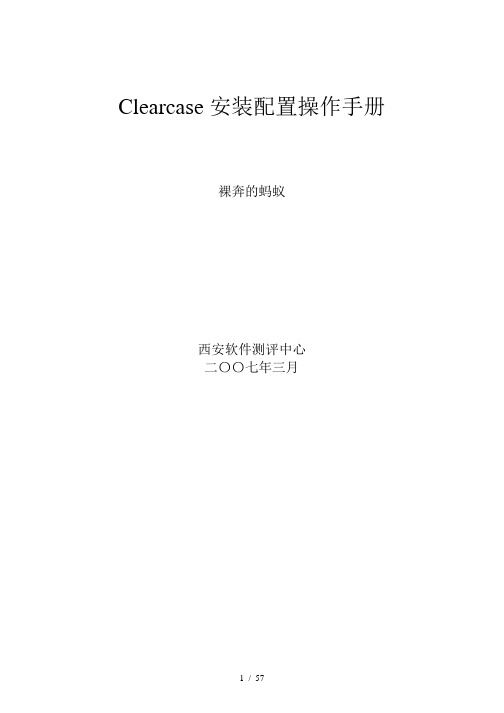
Clearcase安装配置操作手册裸奔的蚂蚁西安软件测评中心二〇〇七年三月1前言1.1工具介绍ClearCase是一种配置管理工具,由Rational公司开发,是开发小组用来跟踪、管理软件开发过程各个工件的配置管理系统, ClearCase可以协助开发组织更好地管理软件开发进程。
ClearCase可以和Rational公司的其他软件紧密结合,例如UCM、ClearQuest等等。
ClearCase包括两套:ClearCase LT和ClearCase (MultiSite)。
前者可以用于在同一个局域网的开发小组,适合于中小型开发组织;ClearCase (MultiSite)则适应于分布于不同地理位置、不同局域网的开发小组,适合于大型的开发组织。
1.2工具特点1.2.1版本控制ClearCase的核心功能是版本控制,它是对软件开发进程中一个文件或一个目录发展过程进行追踪的手段。
在软件开发环境中,ClearCase可以对每一种对象类型(包括源代码、二进制文件、目录内容、可执行文件、文档、测试包、编译器、库文件等)实现版本控制,同时还提供了先进的版本分支和归并功能用于支持并行开发。
*支持广泛的文件类型ClearCase不仅可以对软件组件的版本进行维护和控制,也可以对一个非文本文件、目录的版本进行维护。
用户可以定义自己的元件类型,也可以使用ClearCase中的预定义类型。
在存储时,ClearCase可以利用增量算法将文本文件存储在一个特殊结构的文件容器中,或采用标准的压缩技术控制任何操作系统文件。
(这比以往的存储形式节省了50%-70%的存储空间。
)*在版本树中观察元件发展的过程在ClearCase中,文件版本的组织体现在版本树结构中。
每一个文件都可以通过checkout-edit-checkin的命令形成多个版本,还可以包含多层分支和子分支。
*对目录和子目录进行版本控制ClearCase可以对目录和子目录进行版本控制,允许开发者对其数据的组织发展过程进行追踪。
Clear Case安装及使用指南目录1CCRC安装 (3)2CCRC基本操作 (7)3配置视图下载规则 (11)4看到最新的文档内容 (12)5设置CLEARCAS E 主组 (12)6进行日常修改活动 (13)7版本历史记录 (16)8搜索 (17)理想的ClearCase Remote Client用户是兼职的远程用户(例如,用户在家中使用与他们在办公室中相同的ClearCase视图)或者是全职的远程用户。
ClearCase Remote Client 是一种优化的基于 Eclipse 的用户界面,用于那些跨广域网连接ClearCase Web服务器的开发者使用。
它包括本地ClearCase客户端所提供的许多特性,而不用管ClearCase是否已经安装在客户端机器上。
ClearCase Remote Client 使你可以访问远程ClearCase存储库中的资源,并将这些资源装载入本地的ClearCase视图中,文件和目录在ClearCase控制之下。
它也使你可以将文件和目录加入到ClearCase中,将它们提交到存储库中,并使得其他的团队成员可以使用它们。
ClearCase Remote Client 可使用两种形式:ClearCase Remote Client (用于在Eclipse集成开发环境外部使用)ClearCase Remote Client for Eclipse (集成ClearCase Remote Client与基于Eclipse的应用程序)当你把 ClearCase Remote Client for Eclipse 安装到一个 Eclipse 环境(如Software Architect)时,ClearCase Remote Client 视图 (例如,ClearCase Navigator 或 ClearCase Details 视图) 就可以在 ClearCase 透视图中看到。
CC安装指导ClearCase客户端安装指导
阳光保险
2008年10月
修订历史
编号日期版本作者说明
1 2008-10-16 1.0 周艳红初稿
1 CC客户端安装
首先先安装perl脚本:\\servercc\clearcase客户端软件\ActivePerl-5.8.8.822-MSWin32-x86-280952.zip 将perl安装到c:\perl下。
运行:\\servercc\clearcase客户端软件\setup.exe,默认安装即可。
如下,
可更改安装路径,如下
安装完成后会弹出下面的界面,把“Take me to IBM developerWords:Rational”和“Take me to the Rebease Notes”前面的勾取消掉,点“Finish”即可。
重新启动后会出现下面的界面,选择第一项,点“Exit”。
2开发人员环境准备
✓开发人员的机器加入域,请网络运维处罗鑫把主要组设置为SLIS_ITGroup。
✓配置系统环境变量,如下,变量名= CLEARCASE_PRIMARY_GROUP;变量值=开发人员所属模块组。
寿险核心系统项目组成员的变量值是SLIS_ITGroup。
✓进入“控制面板”,打开clearcase的配置工具,在“Options”的table中,输入SMTP Host。
✓
✓在d:\下创建viewstore目录,设置共享,把everyone的权限删除,只设置本人的权限为可读可写权限。
ClearCase 的一些基本操作ClearCase的安装在WINNT和WIN2K下可以安装服务器端和客户端,服务器端的ClearCase具有客户端的全部功能。
在WIN98和WIN95下只能安装客户端。
测试的服务器端的安装:WIN2K测试的服客户端的安装:WIN2K,WIN98。
一.服务器端的安装:1.运行setup后,ClearCase Doctor 会测试你的计算机结构,如果有错会提供解决的信息。
2.选择安装路径,如果是WINNT,WIN2K的环境要安装MVFS,其中MVFS是支持Dynamic Views的,WIN98和WIN95不支持Dynamic Views。
3.输入Account Domain ;Server Process User Name,(有运行ClearCase的最大权限,默认为clearcase_albd )及其password;以及 Server Process Group Name (默认为 clearcase)。
4.输入Licence Server Host Name ,Register Server Host Name 以及其所在域。
其中Licence Server Host Name可以有多个,但Register Server Host Name只有一个。
5.如果是第一次安装,请选择最新的VOB 数据库格式。
6.重新启动计算机,系统会提示必须建立一个储存库目录(storage directories)7.a. 安装完成后运行作为Server机器(假定为:NT_DEMO)上的控制面板上的ClearCase配置程序,选择License页,选中"Use Local host as license server",输入以下license key后点击应用按钮:-license ClearCase-license MultiSite-license Attache-license Attache-MultiSite-license ClearGuideb: 选择Services Stratup页,shutdown ClearCase Servicec: 将文件albd_server.exe覆盖以前的文件(在learCaseInstallDir>bin>)d: Startup ClearCase Service8.安装完成后,系统会映射一个网络驱动器,这样会提高运行速度,但在客户端是无法看到的,而且一旦使用,就无法再断开或删除。
Clearcase安装配置操作手册裸奔的蚂蚁西安软件测评中心二〇〇七年三月1前言1.1工具介绍ClearCase是一种配置管理工具,由Rational公司开发,是开发小组用来跟踪、管理软件开发过程各个工件的配置管理系统, ClearCase可以协助开发组织更好地管理软件开发进程。
ClearCase可以和Rational公司的其他软件紧密结合,例如UCM、ClearQuest等等。
ClearCase包括两套:ClearCase LT和ClearCase (MultiSite)。
前者可以用于在同一个局域网的开发小组,适合于中小型开发组织;ClearCase (MultiSite)则适应于分布于不同地理位置、不同局域网的开发小组,适合于大型的开发组织。
1.2工具特点ClearCase的核心功能是版本控制,它是对软件开发进程中一个文件或一个目录发展过程进行追踪的手段。
在软件开发环境中,ClearCase可以对每一种对象类型(包括源代码、二进制文件、目录内容、可执行文件、文档、测试包、编译器、库文件等)实现版本控制,同时还提供了先进的版本分支和归并功能用于支持并行开发。
*支持广泛的文件类型ClearCase不仅可以对软件组件的版本进行维护和控制,也可以对一个非文本文件、目录的版本进行维护。
用户可以定义自己的元件类型,也可以使用ClearCase中的预定义类型。
在存储时,ClearCase可以利用增量算法将文本文件存储在一个特殊结构的文件容器中,或采用标准的压缩技术控制任何操作系统文件。
(这比以往的存储形式节省了50%-70%的存储空间。
)*在版本树中观察元件发展的过程在ClearCase中,文件版本的组织体现在版本树结构中。
每一个文件都可以通过checkout-edit-checkin的命令形成多个版本,还可以包含多层分支和子分支。
*对目录和子目录进行版本控制ClearCase可以对目录和子目录进行版本控制,允许开发者对其数据的组织发展过程进行追踪。
ClearCase客户端安装与配置
一、ClearCase客户端安装
1、计算机名设置:计算机名按照使用者姓名的全拼进行命名。
如
果重新安装操作系统的机器,需要配置管理员将原有的计算机
名从域服务器上删除。
2、计算机加入域:首先要加入域,然后将分配的域用户加入本机
管理员组中。
(1)加入域的步骤:控制面板—系统—计算机名—更改:
在上图的“域”中输入jddc,“确定”后:
输入用户名:jddc\clearcase_albd,密码为空。
(2)将域用户加入本机的管理员组:控制面板—管理工具—计算机管理—本地用户和组—组:
“添加”后:
在“输入对象名称来选择”中输入分配的域用户名,“确定”后:
输入用户名:jddc\clearcase_albd,密码为空。
做完以上两个步骤后,重新启动计算机,以域用户身份登陆。
(3)注意:如果以域用户身份登陆计算机出现错误时,使用本地管理员登陆后,将计算机退出域后重新加域,重新启动计算机,再以域用户身份登陆。
3、安装ClearCase客户端
执行\\10.1.5.92\software\clearcase\clearcase2003目录下
的setup.exe程序,安装过程中按照默认的选项进行每一步的安装。
重启计算机后,完成安装。
二、Clearcase客户端配置:
打开控制面板--管理工具—服务,在“Atria Location Broker”服务“登录”窗口,选择“此帐户”选项,将账户的密码置为空,应用后启动服务。
在控制面板中双击ClearCase工具图标进入ClearCase配置窗口,按照下图所示进行配置:
(1)Registry配置:
注意:上图中“Windows Region”中一定选择ABG。
(2)Lisensing配置:
三、视图建立和恢复:
1.视图恢复:对于重新安装系统的计算机,如果没有格式化本机的视图注册文件所在的硬盘分区就可以恢复
视图,不需要重新建立新的视图。
前提是配置的计算
机名是相同的。
打开clearcase Explorer:
a.可以选择各自的动态视图名进行视图恢复。
b.可以恢复本地的静态视图,在“Snapshot”中选择本地静态视图的存放位置。
2.建立新的视图:
由于现在视图的注册文件都是在本地注册,首先在本地创建一个共享目录,设置分配的域用户为完全控制权限。
在clearcase Explorer中“Toolbox”—“Base Clearcase”中选择create view图标:
进入创建视图界面:
下一步:
在上图中选择“Snapshot”创建静态视图,选择“Dynamic”创建动态视图。
选择上图中的“Advanced Option”:
在“View storage”中选择共享的目录,然后“OK”。
“Finish”后开始创建视图。
如果创建完视图,没有视图的快捷方式的话,可以参考“视图恢复”中创建快捷方式。
四、Mount VOB:创建完视图后,视图需要mount所需的VOB。
在视
图名点击右键:
在菜单中选择“Mount VOB”:
选择你需要的VOB后完成视图的VOB mount。